İçindekiler
Bu makale, aşağıdaki soruları olan kullanıcılar içindir:
- Windows işletim sistemini yeniden yüklemeden işletim sistemini SSD'ye nasıl klonlayabilirim?
- Windows 10'da işletim sistemini daha büyük bir HDD'ye nasıl klonlayabilirim?
- Herhangi bir önyükleme sorunu olmadan sistem diski nasıl klonlanır?
Sistem diskinizdeki disk alanınız tükeniyor ve daha iyi bilgisayar performansı için daha büyük bir sabit sürücüye veya yeni bir SSD'ye yükseltmek mi istiyorsunuz? Veya beklenmedik sistem çökmelerine karşı kişisel sisteminiz vei birçok lisanslı uygulama ile ayarlarınızı yedeklemeyi mi planlıyorsunuz? Eğer öyleyse, hedefe ulaşmanın en etkili yollarından biri, Windows 10/8/7 işletim sistemini disk klonlama yazılımı ile HDD veya SSD'ye klonlamaktır.
Ücretsiz İndirilen İşletim Sistemi Klonlama Yazılımı - EaseUS Disk Copy
İşletim sistemini yeniden yüklemeden yeni sabit sürücüye işletim sistemi nasıl klonlanır ve başarıyla önyükleneceğinden nasıl emin olunur? Windows işletim sistemini klonlama ve veri kopyalama aynı şey değildir, bu işlem basit kopyala-yapıştır yöntemi ile yapılamaz. Ancak merak etmeyin, sizin için bu işi yapacak bazı işletim sistemi klonlama yazılımları var. Tek yapmanız gereken profesyonel ve güvenilir bir uygulama seçmektir.
EaseUS Disk Copy, dosyalarınızı, işletim sisteminizi ve uygulamalarınızı başka bir HDD'ye veya SSD'ye veri kaybı olmadan kolayca klonlamanıza imkan sağlayan bir disk klonlama özelliğine sahiptir. Bu Windows klonlama aracını şunları yapmak için kullanabilirsiniz:
İşletim sistemini ve tüm uygulamaları yeniden yüklemeye gerek kalmadan işletim sistemini SSD'ye veya HDD'ye taşıma
Windows 10'u bir USB flash sürücüye aktarma
İS'yi HDD'den daha küçük SSD'ye klonlama
Windows işletim sistemini daha sonra kullanmak için yedekleme
Şimdi ücretsiz yazılımı indirin ve işletim sistemini klonlamak için aşağıdaki adım adım kılavuza göz atın.
Eğitici Video: OS Diskini Yeni HDD / SSD'ye Klonlama
Burada, işletim sistemi diskini, önyükleme sorunları olmadan başka bir yeni HDD veya SSD'ye nasıl kopyalayacağınızı öğreneceksiniz. Hadi göz atalım:
Windows 10/8 / 7'de İşletim Sistemini HDD / SSD'ye Klonlamak için Adım Adım Kılavuz
İşletim sistemini hızlı bir şekilde yeni bir sabit diske kopyalamak için EaseUS Disk Copy'yi nasıl kullanacağınızı gösteren aşağıdaki adım adım kılavuzu takip edin. Bilgisayarınızı klonlanmış sabit sürücüden başlatmak için, bilgisayarınızı yeniden başlatmanız, BIOS'a girmeniz, önyükleme sırasını değiştirmeniz ve yeni sabit sürücüyü ilk önyükleme aygıtı yapmanız gerekir.
Aşağıdaki linke tıklayın ve hemen EaseUS sistem klonlama yazılımını etkinleştirin.
1. EaseUS İşletim Sistemi Klonlama Yazılımını Kullanarak Sistem Diskini Yeni Sabit Sürücüye Klonlama
Ön Uyarı:
- "Sektor by sektor copy", hedef diskinizin boyutunun en azından kaynak diske eşit veya daha büyük olmasını ister. Daha büyük bir sabit diski daha küçük bir sabit diske klonlamak istiyorsanız bu özelliği kullanmamayı seçebilirsiniz.
- Hedef diskteki tüm veriler tamamen silinecektir, bu nedenle dikkatli olun.
Adım 1: EaseUS Disk Copy i bilgisayarınıza indirin, kurun ve çalıştırın. ''Disk Mode'' a tıklayın ve kopyalamak veya klonlamak istediğiniz sabit sürücüyü seçin. Devam etmek için ''Next'' e tıklayın.
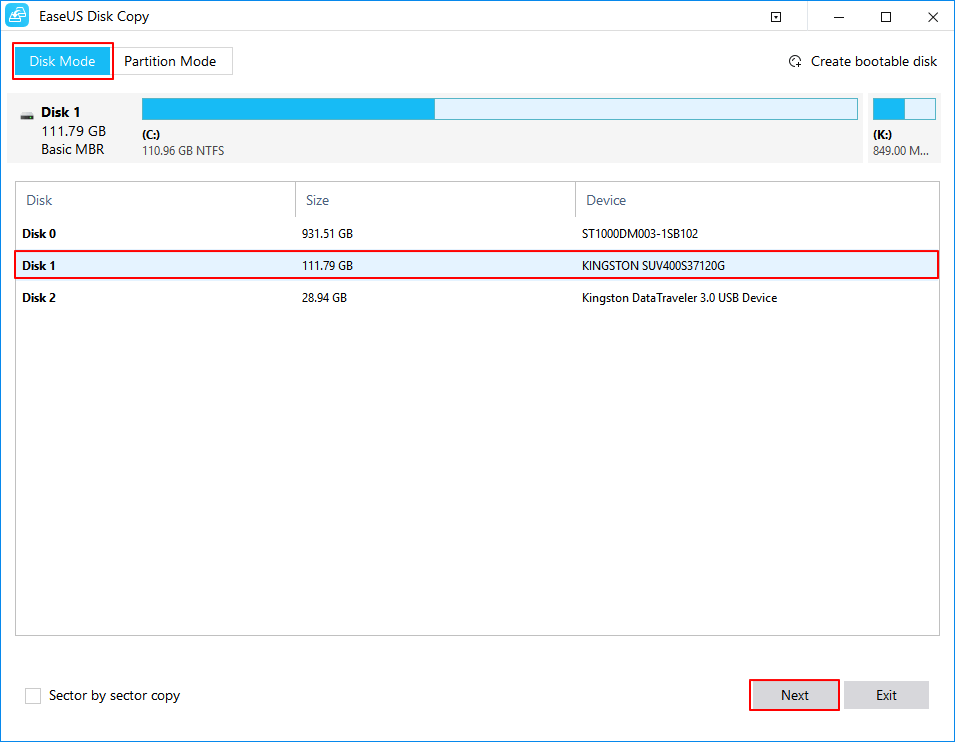
Adım 2: Hedef diski seçin. Not: Eğer kaynak sabit sürücüsünü koplayamak veya klonlamak istiyorsanız hedef sürücü en az kaynak sürücü kadar büyük veya daha geniş olmalıdır.
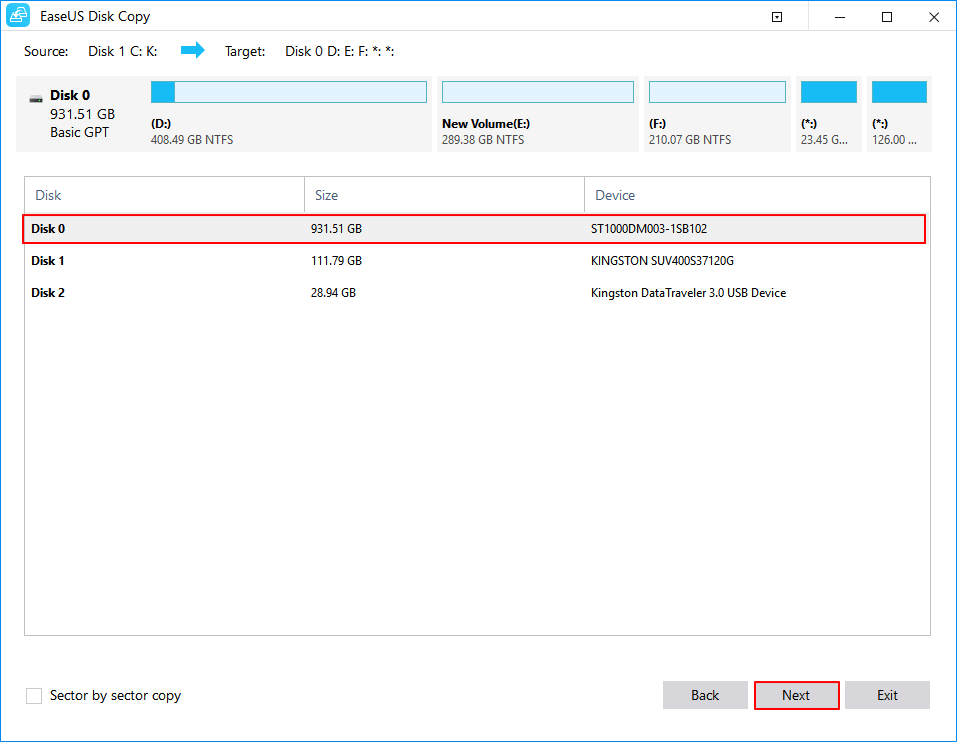
Adım 3: Eğer program hedef diskteki verileri bellekten silmek isterse onaylamak için ''OK'' a tıklayın.
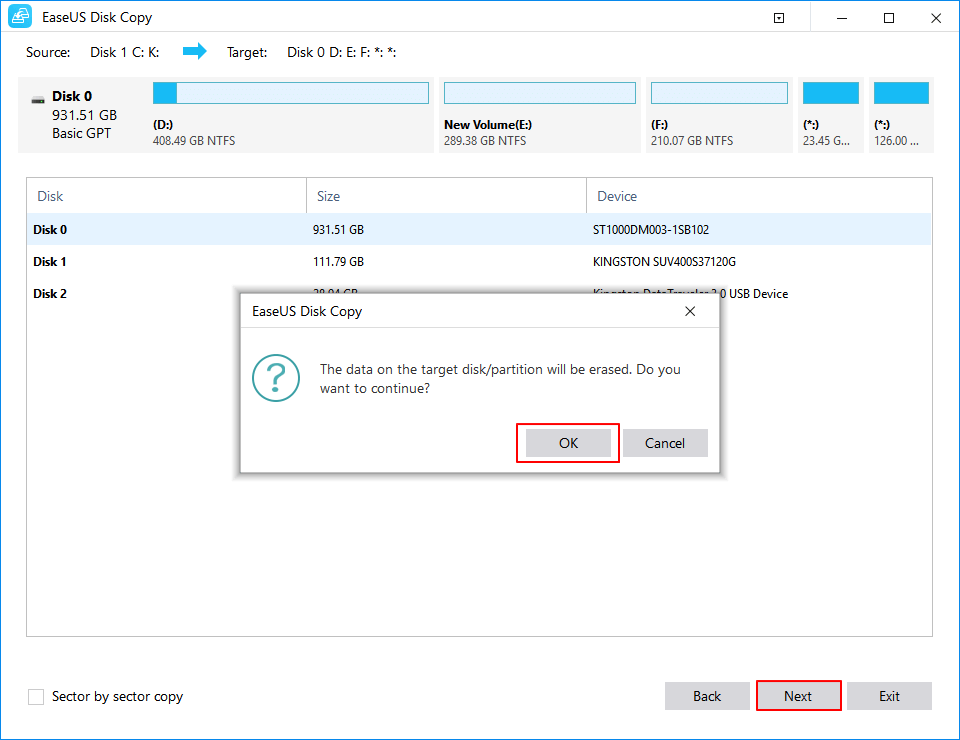
Adım 4: Disk düzenini kontrol edin ve düzenleyin. Eğer hedef diskiniz SSD sürücü ise Hedef SSD seçeneğini işaretlemeyi unutmayın.
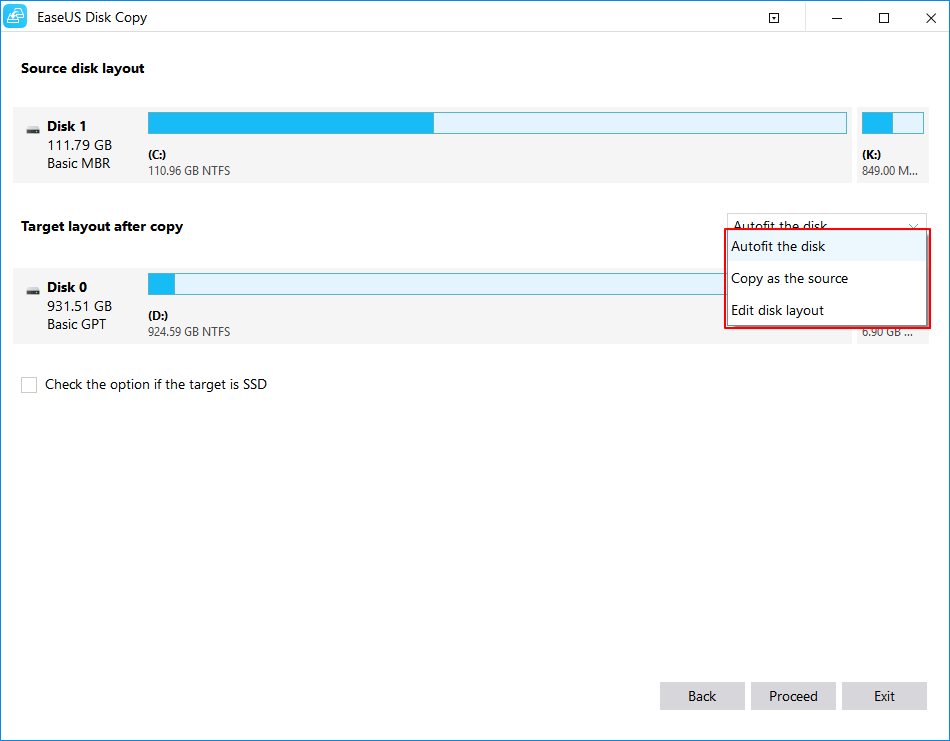
2. Windows İşletim Sistemini Klonlanmış Sabit Sürücüden Önyüklenecek Şekilde Ayarlayın
Klonlamadan sonra, sorunsuz bir başlangıç sağlamak için işlemin devamını yapmanız gerekir.
Adım 1. Bilgisayarı yeniden başlatın ve BIOS'a girmek için F2 / F12 / Del tuşlarına basın.
Adım 2. Önyükleme seçeneğine tıklayın, önyükleme sırasını değiştirin ve işletim sistemini yeni diskten önyüklenecek şekilde ayarlayın.
Adım 3. Değişiklikleri kaydedin, BIOS'tan çıkın ve bilgisayarı yeniden başlatın.
Sonuç
EaseUS OS klonlama özelliği, daha büyük HDD veya daha küçük SSD dahil olmak üzere Windows işletim sistemini yeni bir sabit sürücüye klonlamak için en kolay çözümü sunar. Ayrıca verileri eski diskten yenisine taşımak için bölüm klonunu veya MBR diskini GPT diskine veya GPT diskini MBR'ye klonlamayı da destekler.
Yazılımın kullanımıyla ilgili herhangi bir sorun olursa, canlı sohbet veya e-posta desteği yoluyla yardım almak için teknik desteğimizle iletişime geçebilirsiniz: support@easeus.com.
İşletim Sistemi Klonlama İle İlgili Sıkça Sorulan Sorular
İşte Windows klonlama ile ilgili sorulan birkaç soru. Sizde bu sorunlardan herhangi biri ile karşılaşırsanız, çözüm yöntemlerini burada bulabilirsiniz.
İşletim sistemini klonlayabilir miyim?
Windows işletim sistemini EaseUS Disk Copy gibi yetenekli bir disk bölümü klonlama yazılımıyla klonlayabilirsiniz. Bu sürücü klonlama yazılımı, yeniden yüklemeye gerek kalmadan işletim sisteminizi ve uygulamalarınızı başka bir sabit sürücüye taşımanıza olanak tanır.
Yalnızca işletim sistemini klonlayabilir miyim?
İşletim sisteminin klonlanması, sistem bölümünün ve önyükleme bölümünün klonlanmasını gerektirir. Sistem bölümü ile önyükleme bölümünün aynı diskte olmaması ve klonlamadan sonra bilgisayarın düzgün bir şekilde önyüklenememesi gibi sorunları çözmek için, Windows işletim sistemini klonlamak için disk klonlama özelliğini kullanmanız daha iyi olur.
Bir sabit diski klonlamak işletim sistemini klonlar mı?
Profesyonel bir disk klonlama yazılımı ile, sistem sabit disk sürücüsünü klonlamayı seçerek, Windows 10, 8 ve 7 işletim sistemlerini kolaylıkla klonlayabilirsiniz.
İşletim sistemi sürücümü nasıl klonlarım?
EaseUS Disk Copy'yi Windows bilgisayarınıza indirip yükleyin, ardından:
Adım 1. Programı çalıştırın, "Disk Mode" altında kaynak disk olarak sistem diskinizi seçin ve "Next" e tıklayın.
Adım 2. Hedef disk olarak belirlediğiniz diski hedef diski seçin.
Adım 3. İki diskin disk düzenini kontrol edin. İşlemi yürütmek için "Proceed" e tıklayın.
Adım 4. Windows işletim sistemini klonlanmış sabit sürücüden önyüklenecek şekilde ayarlayın.
En iyi ücretsiz klonlama yazılımı nedir?
Diski veya bölümü klonlamanıza yardımcı olması için ücretsiz deneme sürümü olan EaseUS disk klonlamasını kullanabilirsiniz. Sabit sürücünüzü eski diskten yenisine kolayca yükseltebilir veya MBR diskini GPT diskine veya GPT diskini MBR'ye klonlayabilir.
İşletim sistemimi yeni bir SSD'ye nasıl klonlarım?
OS'yi SSD'ye veya daha iyi performans için HDD'yi SSD'ye klonlamak istiyorsanız aşağıdaki adımları takip edin:
Adım 1. "Disk Mode" da, klonlamak istediğiniz işletim sistemi diskini seçin.
Adım 2. SSD'yi hedefiniz olarak seçin.
Adım 3. Disk düzenini düzenleyin ve ardından devam etmek için "Proceed" e tıklayın.
İlgili Makaleler
-
Western HDD Kötü Sektör Onarım Araçları ve Çözümleri
![author icon]() Ezgi Bıçakcı/2022/01/17
Ezgi Bıçakcı/2022/01/17
-
Windows 10'u USB Flash Sürücüye Kolayca ve Hızlıca Aktarma veya Kopyalama
![author icon]() Ezgi Bıçakcı/2020/11/25
Ezgi Bıçakcı/2020/11/25
-
![author icon]() Ezgi Bıçakcı/2020/11/25
Ezgi Bıçakcı/2020/11/25
-
İşletim Sistemini Yeniden Yüklemeden HDD'den Daha Küçük SSD'ye Klonlama
![author icon]() Ezgi Bıçakcı/2020/11/25
Ezgi Bıçakcı/2020/11/25